产品支持
您可以阅览产品的相关CAD文档和视频教程内容,以便于更好的使用浩辰CAD系列软件。


您可以阅览产品的相关CAD文档和视频教程内容,以便于更好的使用浩辰CAD系列软件。
2021-07-16 15254 CAD测量
在使用CAD看图软件查看图纸的过程中,测量图形尺寸时发现CAD测量结果有误差怎么办?在CAD看图软件中如何才能快速又准确的进行CAD测量呢?下面就和小编一起来了解一下浩辰CAD看图王电脑版中测量结果有误差的相关解决办法吧!
1、在浩辰CAD看图王电脑版中打开图纸文件,可以看到图纸上标注的长度是19.0773,而测量出来的结果却是18.963,这明显有了一定的误差。如下图所示:

2、此时只需要找到界面下方的【对象捕捉】按钮,用鼠标点击将其选中,或者可以直接点击键盘上的F3功能键。
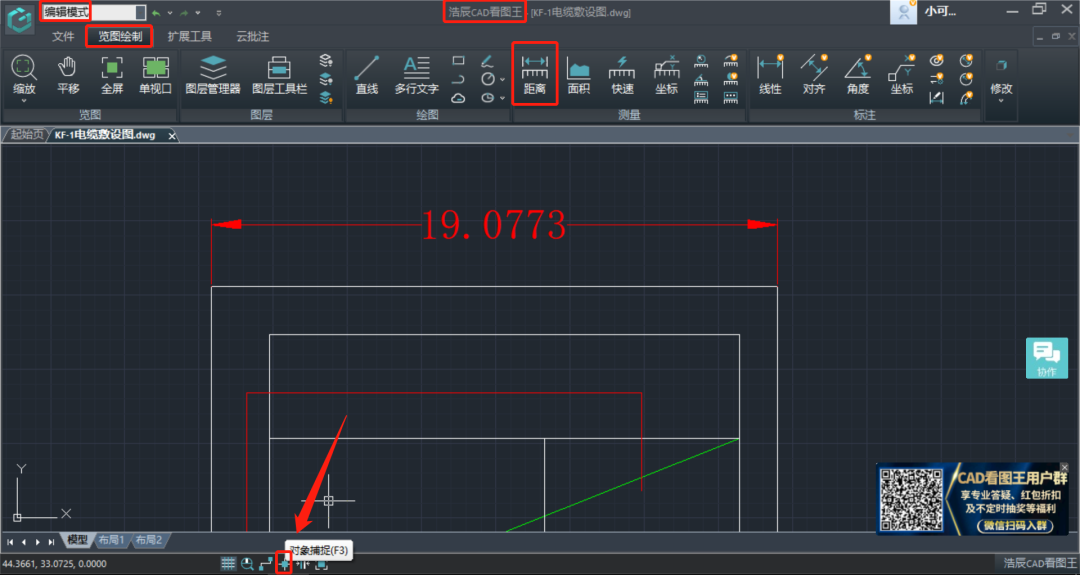
3、有了对象捕捉后,在选择点的时候会自动进行捕捉相应的点,测量的结果和图纸上的标注结果也是一致的,不仅在速度上有了提升,同时也减少了误差。如下图所示:
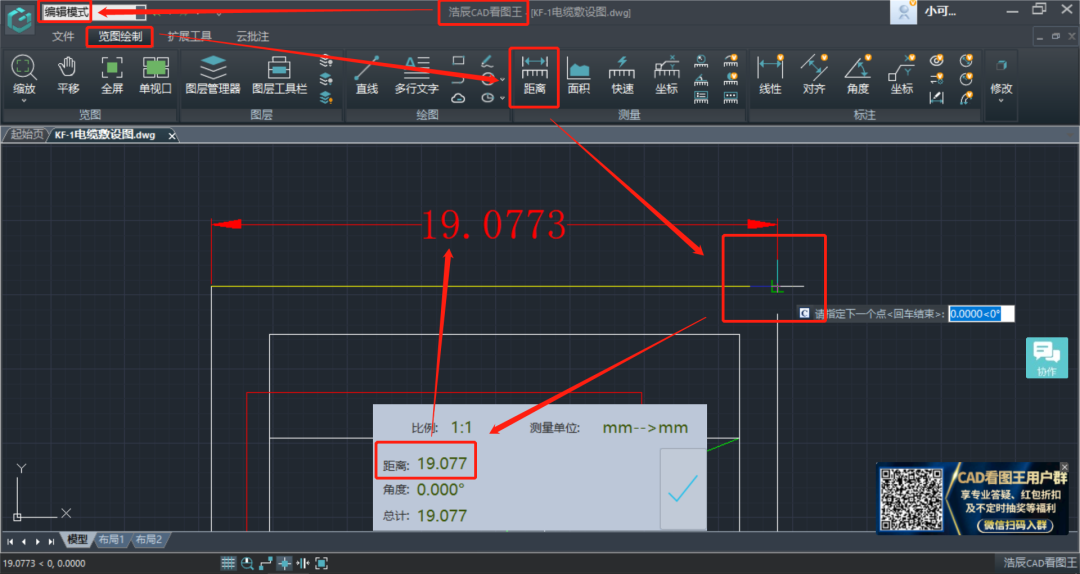
注意:图纸中标注的尺寸是四位小数,而测量的结果却只有三位小数,这是标注精度设置的问题,可以根据自身需求来设置标注精度。
关于浩辰CAD看图王电脑版中CAD测量结果有误差的解决办法就给大家介绍到这里了,各位小伙伴在使用CAD看图王测量图形尺寸的时候如果发现测量结果有误差可以参考上述步骤来解决,想要了解更多相关CAD技巧的话请持续关注浩辰CAD软件官网教程专区查看。
 苏公网安备 32059002004222号
苏公网安备 32059002004222号







